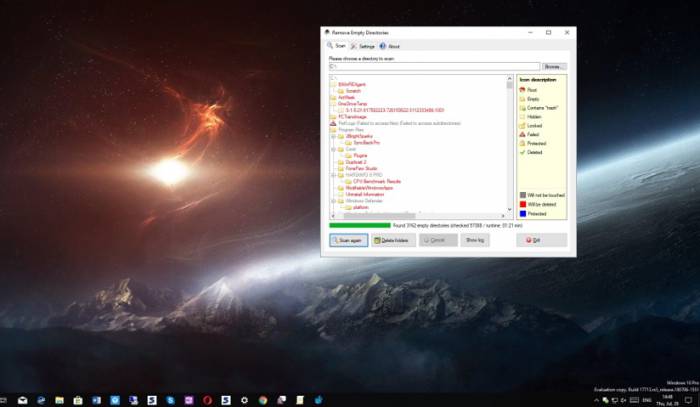Operační systém Windows 10 si fotografie zobrazované na zamykací obrazovce automaticky ukládá do složky s dočasnými soubory, kde je můžete najít.
Otevřete si Průzkumník souborů, například klávesovou zkratkou [Windows] + [E], a do adresního řádku zadejte adresu »%userprofile%AppDataLocalPackagesMicrosoft.Windows.ContentDelivery Manager_cw5n1h2txyewyLocalStateAssets«. Otevře se vám složka s velkým množstvím dočasných souborů, reprezentovaných názvy v podobě dlouhých řetězců znaků, aniž by byl specifikován jejich typ. Přejděte v Průzkumníku na kartu »Zobrazení« a v části »Rozložení« zvolte možnost »Podrobnosti«, aby se vám u jednotlivých souborů zobrazila i jejich velikost. Můžete přitom předpokládat, že snímky z pozadí zamykací obrazovky budou mít velikost přes 500 KB.
Dále do adresního řádku Průzkumníku souborů zadejte příkaz »cmd«, kterým v aktuální složce spustíte příkazový řádek. Pak je nutné použít příkaz na doplnění koncovky »JPG« ke všem souborům ve složce, který vypadá takto: »ren *.* *.jpg«. Vraťte se do Průzkumníku souborů a na kartě »Zobrazení« přepněte »Rozložení« na »Největší ikony« a v nabídce »Řadit podle« zvolte »Velikost« a »Sestupně«. Nyní ve složce uvidíte náhledy fotografií z pozadí zamykací obrazovky, které si můžete zkopírovat do jiné složky a použít třeba na pozadí pracovní plochy.
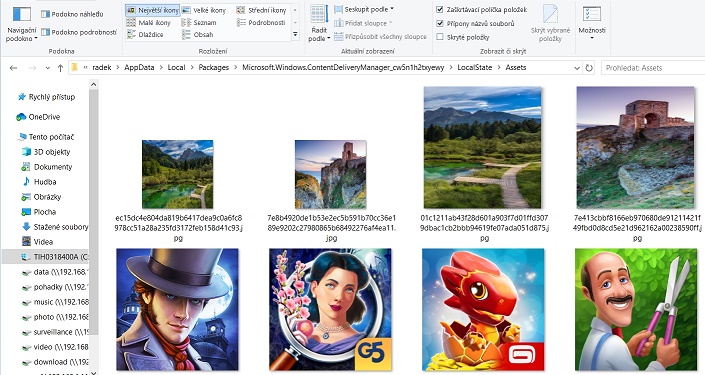
Fotografie z pozadí: snímky ze zamykací obrazovky Windows 10 najdete ve složce s dočasnými soubory.
Vyhledání a smazání prázdných složek
Prázdné složky na pevném disku jsou zpravidla úplně zbytečné a lze je bezpečně smazat, aby zbytečně nekomplikovaly adresářovou strukturu a nezabíraly místo. Není ale vůbec snadné takové složky vyhledat.
S tímto úkolem vám pomůže open-source aplikace Remove Empty Directories, kterou si jednoduše stáhnete a instalujete.
Stáhněte si: Remove Empty Directories (RED)

Remove Empty Directories 2.2
Tenká aplikace pro vyhledání a smazání prázdných souborových složek ve Windows. K dispozici je i přenosná verze.
- Pozitiva
- rychlost a efektivita
- integrace do Průzkumníka Windows
- obsahuje filtry pro přeskočení konkrétních složek
- Negativa
- bez možnosti zálohování a obnovy
Po jejím spuštění klikněte na tlačítko »Scan folders« v levém dolním rohu okna aplikace a počkejte několik okamžiků, než program prohledá pevný disk vašeho počítače. Aplikace Remove Empty Directories za několik okamžiků vypíše seznam prázdných složek. Aplikace přitom odliší prázdné adresáře, které je možné smazat, a označí je červeně, šedou barvou označí složky, které změněny nebudou a modře zvýrazní adresáře blokované operačním systémem nebo některou z aplikací. Tlačítkem »Delete folders« je možné skutečně nepotřebné, prázdné složky rovnou smazat.
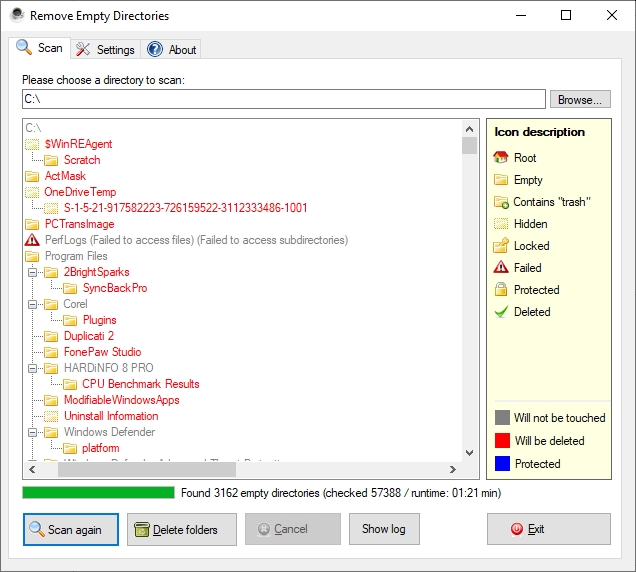
Smazání prázdných složek: S vyčištěním disku od prázdných adresářů vám pomůže jednoduše použitelná aplikace.
mohlo by vás také zajímat: mnoho dalších zajímavých tipů z praxe najdete v naší rubrice Tipy & Triky